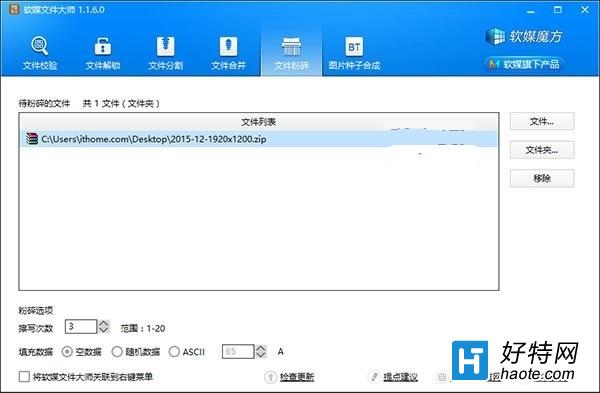平常我們刪除的文件並不算真正刪除,使用一些數據恢復工具,很容易就能夠將數據恢復出來,在最新的Win10系統中也是如此,如果你刪除的文件涉及個人隱私,擔心數據被人恢復的話,那該怎麼辦呢?方法很簡單,請看下文。
操作方法:
這項功能在Windows XP、Win7、Win8.1、Win10中都存在,系統自帶了一個名為cipher的命令行工具,其用途是使用EFS加密文件系統對文件進行加密。不過這個工具還有一個附加功能,可以用來對硬盤上的剩余空間進行擦寫,從而安全刪除剩余空間中包含的已刪除文件。該工具使用方法非常簡單,具體如下:
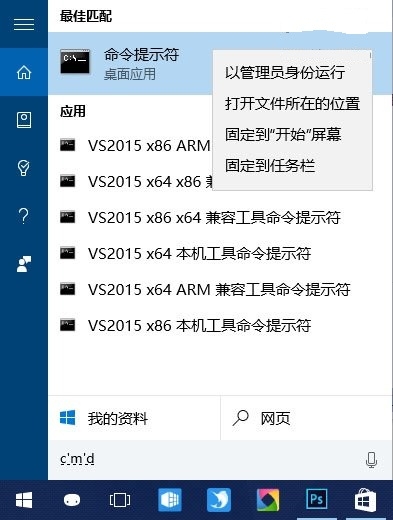
1、在開始菜單或任務欄搜索框中輸入CMD,在搜索結果中找到命令提示符,右鍵單擊,選擇以管理員身份運行。
2、在命令提示符中輸入下面的命令,回車運行:
cipher /w:C
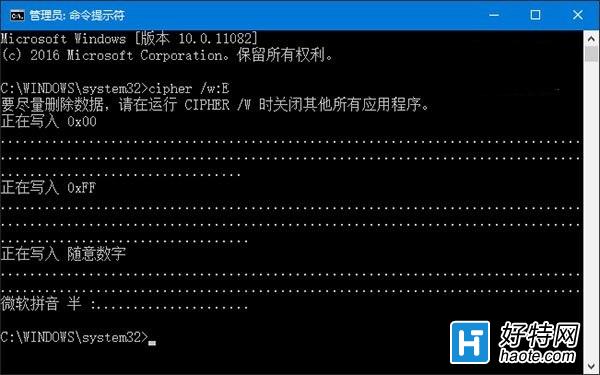
最後的字母“C”代表分區盤符,根據需要修改即可。之後只需要耐心等待,如下圖所示:
為擦除數據,該工具會依次執行三個任務:首先,用0x00覆蓋剩余空間,然後用數據0xFF覆蓋剩余空間,最後再使用隨機數據進行擦寫。完成整個過程需要一些時間,取決於硬盤剩余空間大小。
是不是非常簡單?另外,如果你的文件還沒有被人為刪除,可使用軟媒魔方中的文件大師對其進行粉碎,文件大師同樣會使用隨機、空白等數據對文件進行擦寫,這在需要對於單個文件進行擦除時效率要更高。如下圖所示: